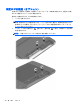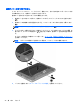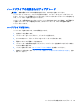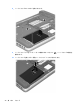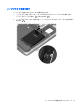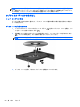User Guide-Linux
オプティカル ドライブの使用(一部のモデルのみ)
取り付けられているオプティカル ドライブの確認
▲
[Computer](コンピュータ)→[More Applications](アプリケーション)の順に選択して、
左側の枠内で[Audio & Video](音声と動画)を選択します。
マルチメディア アプリケーションおよびツールの一覧が表示されます。
注記: 挿入したオプティカル ディスクには、[Nautilus]またはデスクトップ アイコンからアクセス
できます。GNOME デスクトップにダイアログ ボックスが表示され、挿入したメディアの種類に適
した初期設定のアプリケーションを開くか、他のアプリケーションを選択できます。表示された一覧
から項目を選択しないで[OK]ボタンをクリックすると、初期設定のアプリケーションが開きます。初
期設定のアプリケーションが目的のアプリケーションでない場合は、ダイアログ ボックスの一覧か
ら他のアプリケーションを選択する必要があります。一覧から適切なアプリケーションを選択した
ら、[OK]ボタンをクリックします。
注記: 暗号化されたブルーレイ ディスクおよび DVD ディスクは、他社製のソフトウェアを使用し
ない限りサポートされません。
オプティカル ディスクの挿入
トレイ ローディング式
1. コンピューターの電源を入れます。
2. ドライブのフロント パネルにあるイジェクト ボタン(1)を押して、ディスク トレイが少し押
し出された状態にします。
3. トレイを引き出します(2)。
4. ディスクは平らな表面に触れないように縁を持ち、ディスクのラベル面を上にしてトレイの回転
軸の上に置きます。
注記: ディスク トレイが完全に開かない場合は、ディスクを注意深く傾けて回転軸の上に置
いてください。
5. 確実に収まるまでディスクをゆっくり押し下げます(3)。
6. ディスク トレイを閉じます。
オプティカル ドライブの使用(一部のモデルのみ)
49